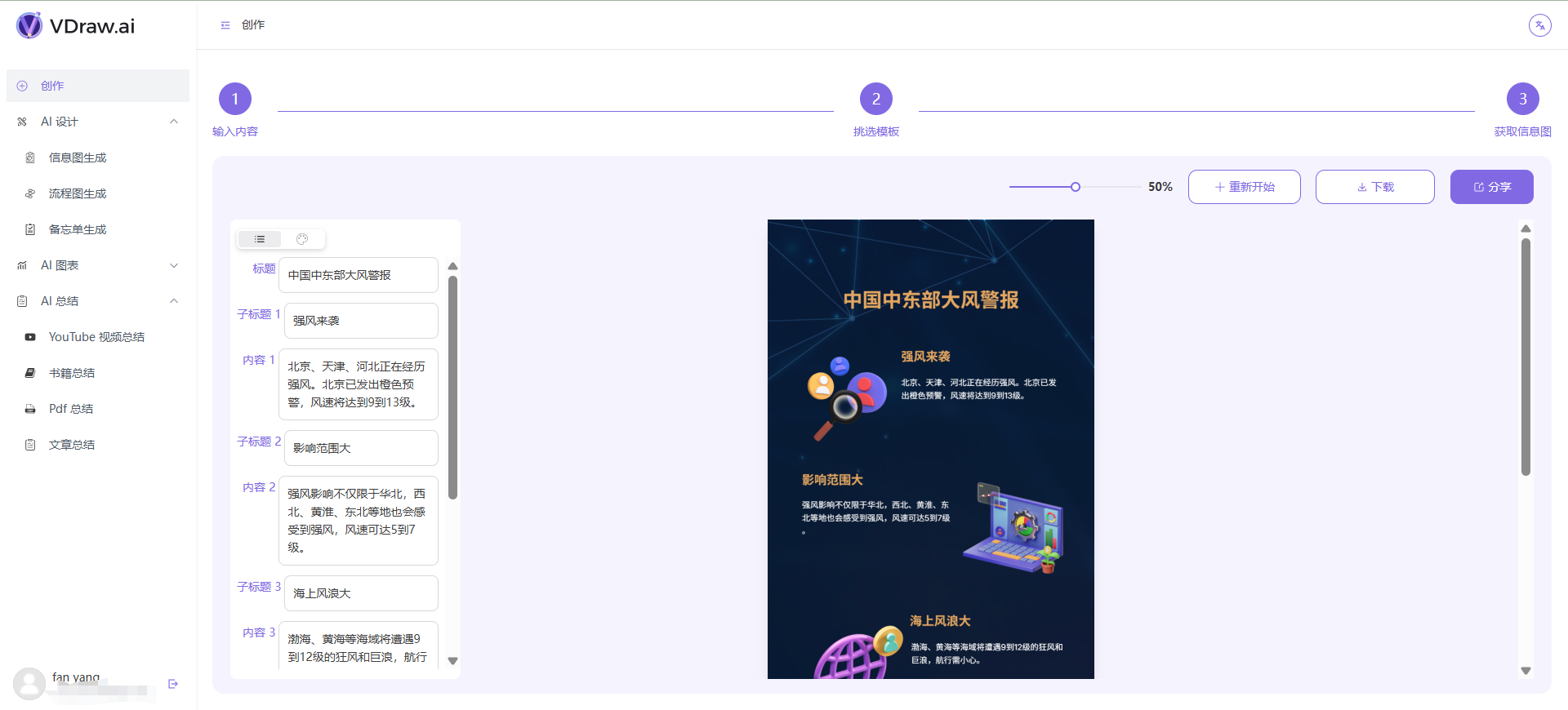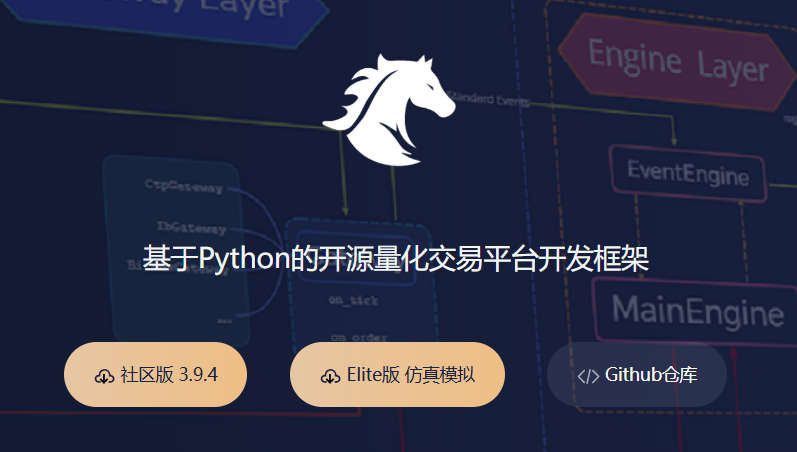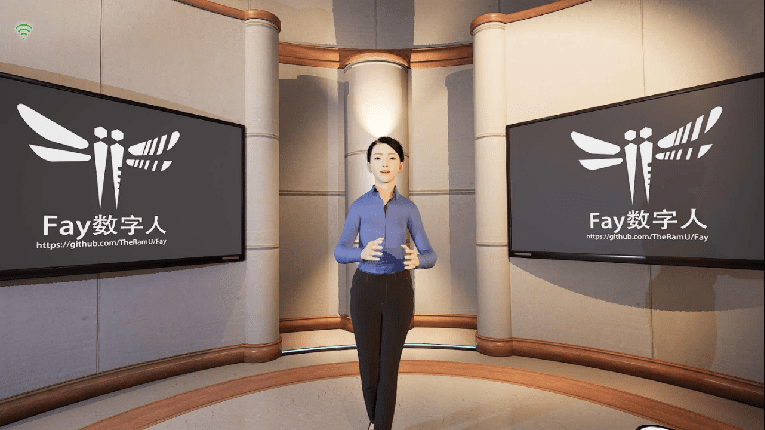Lumi (Furnace Rice) : création et partage de modèles d'IA, élaboration de flux de travail, formation LoRA (tests internes).
Introduction générale
Lumi est une plateforme communautaire de partage de modèles d'IA lancée par ByteDance pour fournir aux créateurs des outils de création d'IA. La plateforme permet aux utilisateurs de télécharger et de partager des modèles, de créer des flux de travail et d'effectuer des formations LoRA. Actuellement, Lumi est encore en phase de test interne et n'est accessible qu'aux utilisateurs inscrits sur une liste blanche.
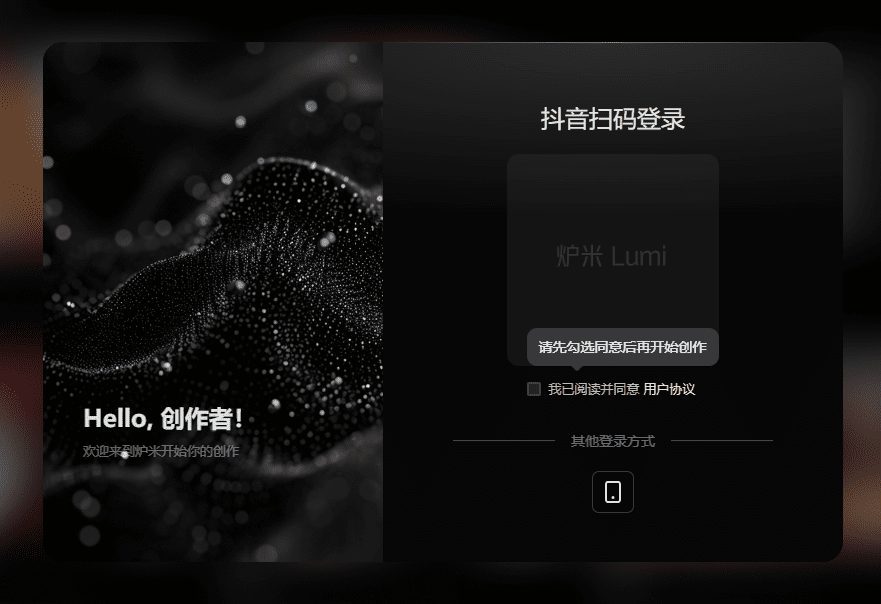
Liste des fonctions
- Téléchargement et partage de modèles : les utilisateurs peuvent télécharger leurs propres modèles d'IA et les partager avec les membres de la communauté.
- Création de flux de travail : fournit des outils pour aider les utilisateurs à créer et à gérer des flux de travail d'IA.
- Formation LoRA : aider les utilisateurs à effectuer une formation LoRA afin d'améliorer les performances du modèle.
- Interaction avec la communauté : les utilisateurs peuvent communiquer avec d'autres créateurs sur la plateforme pour partager leurs expériences et leurs points de vue.
Utiliser l'aide
Téléchargement et partage de modèles
- Une fois connecté, cliquez sur le bouton "Télécharger le modèle".
- Sélectionnez le fichier modèle à télécharger et complétez les informations pertinentes (par exemple, le nom du modèle, la description, etc.).
- En cliquant sur le bouton "Soumettre", le modèle sera téléchargé sur la plateforme et pourra être téléchargé et utilisé par d'autres utilisateurs.
Construction du flux de travail
- Sur la page d'accueil de la plateforme, cliquez sur le bouton "Build Workflow".
- Sélectionnez les outils et les composants requis et suivez les invites pour les configurer.
- Une fois la configuration terminée, cliquez sur le bouton "Enregistrer" et le flux de travail sera enregistré dans le compte de l'utilisateur.
Formation LoRA
- Une fois connecté, cliquez sur le bouton "Formation LoRA".
- Sélectionnez le modèle à former et définissez les paramètres de formation (par exemple, le taux d'apprentissage, le nombre de cycles de formation, etc.)
- En cliquant sur le bouton "Démarrer la formation", la plateforme effectuera automatiquement la formation LoRA et fournira les résultats de la formation à la fin de celle-ci.
Interaction communautaire
- Sur la page d'accueil de la Plateforme, cliquez sur le bouton "Communauté" pour accéder à la page Communauté.
- Les utilisateurs peuvent interagir avec d'autres créateurs en postant, commentant et aimant dans la communauté.
- Grâce à la fonction communautaire, les utilisateurs peuvent partager leurs expériences créatives et obtenir des suggestions et des commentaires de la part des autres.
© déclaration de droits d'auteur
Article copyright Cercle de partage de l'IA Tous, prière de ne pas reproduire sans autorisation.
Articles connexes

Pas de commentaires...